Une requête de propriétés extrait des objets de dessins associés en fonction de leur couleur, de leur type de ligne, de leur calque ou d'autres propriétés AutoCAD standard. Cet exercice consiste à utiliser une requête de propriétés pour prévisualiser des objets de dessin en fonction de leur propriété de calque.
Didacticiel vidéo
|
|
Si vous êtes connecté à Internet, lisez la vidéo pour découvrir comment prévisualiser des dessins associés à l'aide d'une requête. Les étapes de cette procédure sont répertoriées sous la vidéo. |
Cet exercice utilise la carte Redding.dwg que vous avez créée et modifiée dans l'Exercice 1 : Associer des dessins source.
Pour prévisualiser des objets de dessin à l'aide d'une requête de propriétés
- Si vous avez fermé la carte Redding.dwg des exercices précédents, rouvrez-la.
- Dans l'onglet Explorateur de cartes, sous Dessin courant, cliquez avec le bouton droit de la souris sur Requête courante, puis choisissez Définir.
- Dans la boîte de dialogue Définir la requête des dessins associés, sous Type de requête, sélectionnez Propriétés.
- Dans la boîte de dialogue Propriétés, procédez comme suit :
- Sous Propriété, sélectionnez Calque.
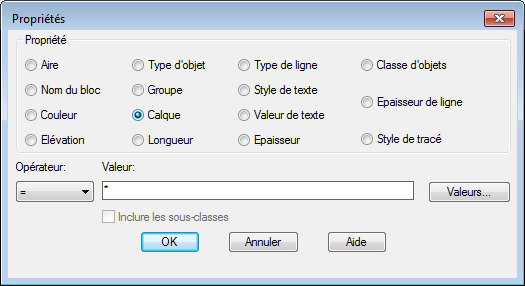
Sélectionnez Calque en tant que condition de propriété. Seuls les objets des calques indiqués sont ajoutés à la carte.
- Cliquez sur Valeurs.
- Sous Propriété, sélectionnez Calque.
- Dans la boîte de dialogue Sélectionner, sélectionnez les calques PARCELS et SEWER_PIPES. Cliquez sur OK.
- Dans la boîte de dialogue Propriétés, sous Valeur, vérifiez que les deux calques apparaissent. Cliquez sur OK.
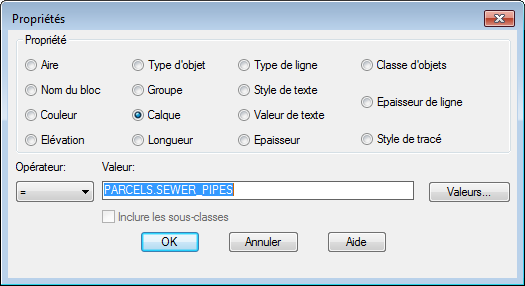
Indiquez les calques à utiliser pour déterminer les objets à ajouter.
- Dans la boîte de dialogue Définir la requête des dessins associés, procédez comme suit :
- Sous Mode de requête, vérifiez qu'Aperçu est sélectionné.
Le mode Aperçu affiche les objets sans les créer dans le dessin.
- Cliquez sur Exécuter.
- Sous Mode de requête, vérifiez qu'Aperçu est sélectionné.
- Cliquez sur l'


 .
. Les objets des calques PARCELS et SEWER_PIPES s'affichent dans la fenêtre du dessin. Ils ne sont pas créés dans le dessin, car vous avez utilisé le mode de requête Aperçu.
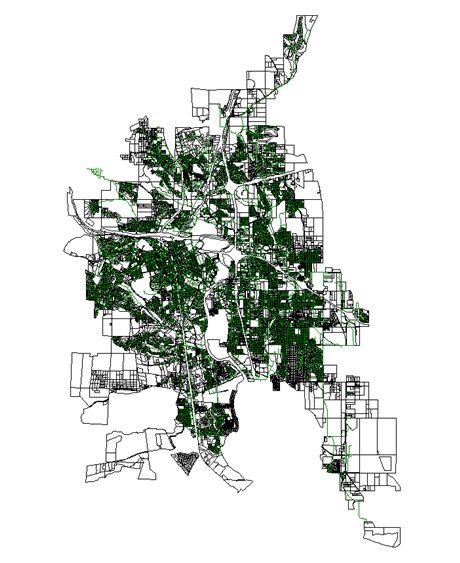
Les objets correspondant aux critères s'affichent dans le dessin.
- Utilisez une vue nommée (vue prédéfinie de votre carte) pour afficher les objets de dessin extraits par la requête.
- Cliquez sur

 .
. - Dans le gestionnaire de vues, développez Vues des modèles dans l'arborescence.
- Sélectionnez PARCELS . Cliquez sur Définir courant, puis sur OK.
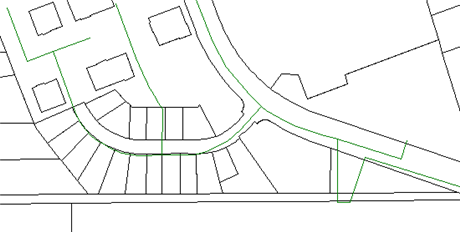
Seules les parcelles (polygones avec contours noirs) et les canalisations d'égout (lignes vertes) s'affichent dans la zone de dessin.
- Cliquez sur
- N'enregistrez et ne fermez pas le dessin.
Pour poursuivre ce didacticiel, passez à l'exercice 4 : Extraire des informations à l'aide d'une requête de propriétés et d'emplacement.